Canva Docsの使い方とデザインのコツ【Canva(キャンバ)】

Canva Docsは、Microsoft WordやGoogleドキュメントの上位互換・中位互換版のドキュメント作成ツールです。画像やグラフ・チャート、動画素材、デザインをそのまま記事に導入できて、PDF資料作成の作業工程が大幅に減らせます。
Canva Docsのできること・できないこと
【できること】
- 文字入力
- 画像貼り付け
- テキストのURLリンク
- コンテンツ埋め込み
- 表とグラフの設置
【できないこと】
- 改ページ
- ページ番号割り振り
- 横向きで縦書き(小学校国語のテスト問題作れない)
- 縦向きで縦書き
- 2・3カラム構成
つまり、簡単なレポート作成には向いていますが、より高度な文書作成には結局Word、または、Googleドキュメント、力技文書作成が必要です。
Canva Docsでレポート作成
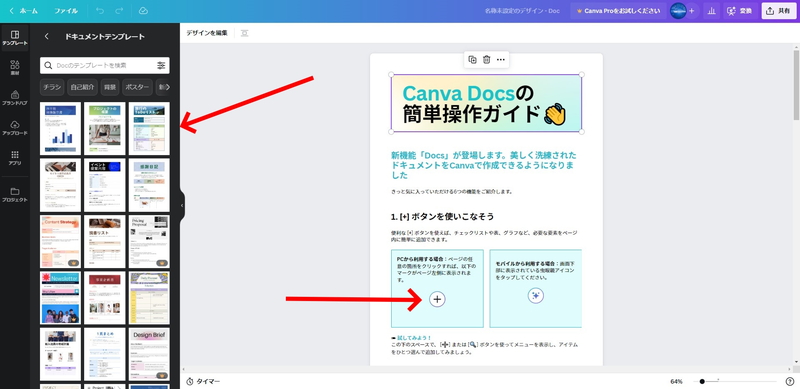
Canva Docsも、Googleドキュメントも好みのテンプレートと構成が定まれば非常に便利なレポート作成ツールになります。まずはCanva Docs用のお試しプロジェクトを作って、お気に入りのテンプレートを発見しましょう。
Canva Docsの使い方
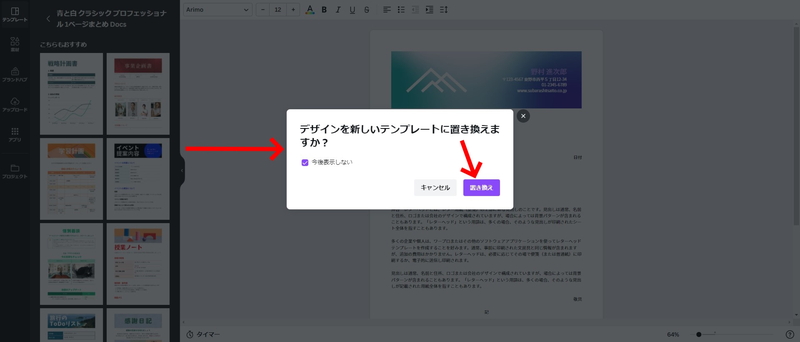
テンプレートを適用させる前に確認の表示が出ますので、今後表示しないかどうか選び、デザインを置き換えましょう。
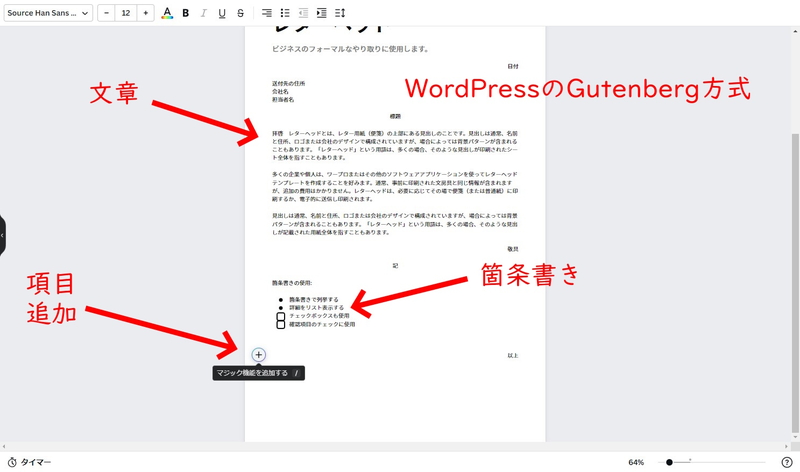
Canva Docsは感覚的にはWordPressのブロックエディターGutenbergと似ています。それぞれの要素をブロックで分けており、要素を追加すると縦に長いページが出力されます。ページ区切りのようなものがあるのかどうかはハッキリ言って分かりませんでしたが、PDF出力はできます。
Gutenberg方式
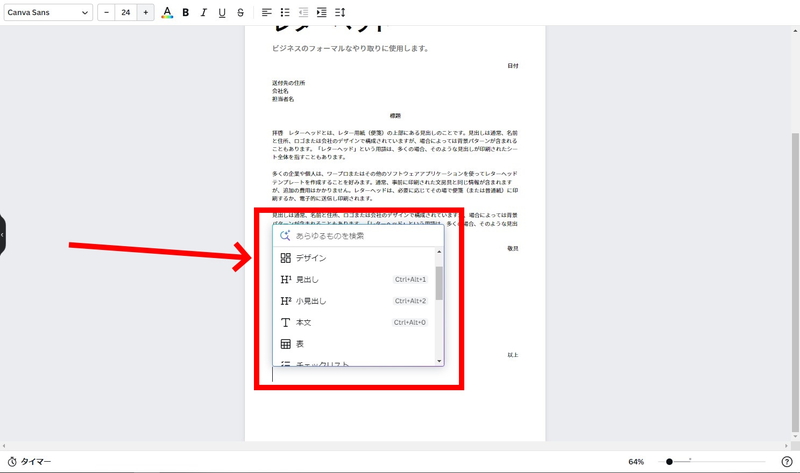
デザイン画面の編集領域、左側に出てくる「丸い+マーク」を選んで、追加したい要素を選んでください。
- デザイン
- 見出し
- 本文
- 表
- 箇条書き
- グラフ
などを追加可能で、YouTube動画の埋め込み、QRコードの生成もCanva Docsだけでできます。GoogleドキュメントやWordでは使用する画像素材の編集ができませんが、CanvaならばCanva Docsの編集画面を開いたまま、文章も画像も素材もチャートやグラフ、表も追加できますのでとても便利です。
ページ区切りはない
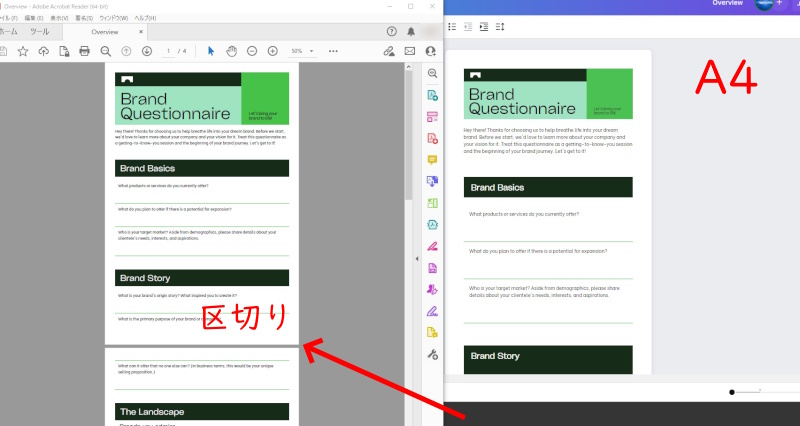
Canva Docsで作った文書には「改ページ」がありません。ページ番号を振ることもできませんので、学術論文の作成には向いていません。縦に長いビジネスマニュアルや社内向け文書等の作成には向いています。
Docs作業中に横長デザインを編集可能
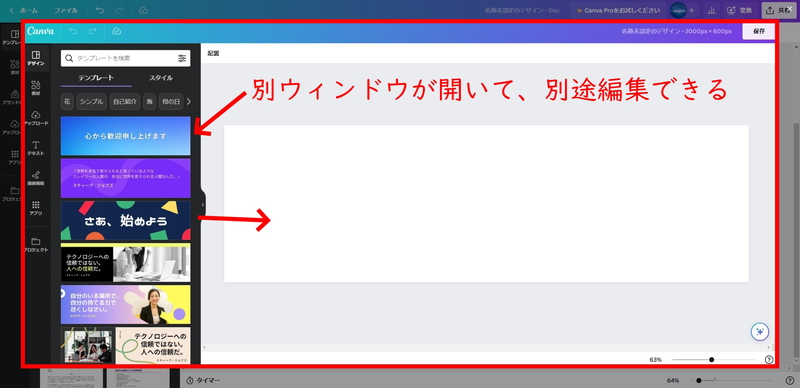
Docs作業中にデザイン&挿入できるのが、なぜか横長の2000px*600pxの素材しかないのですが、Canvaの別のプロジェクトを立ち上げて行ったり来たりしなくても横幅長めの挿絵的なものは挿入できます。
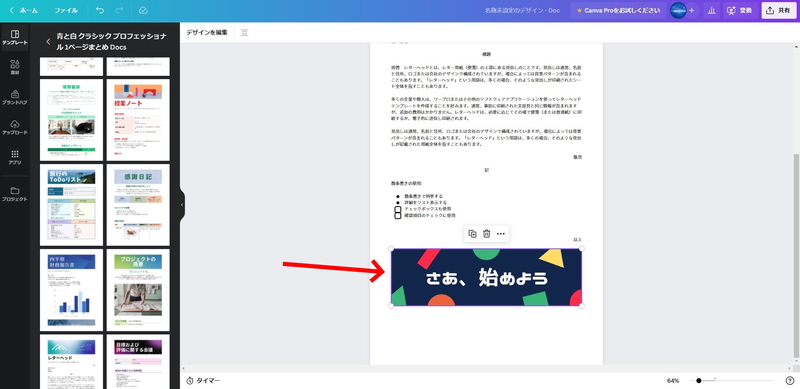
横長の挿絵、ヘッダー画像のようなものなので、図解を差し込みたい場合は別途Canvaの別のプロジェクトで作成しておきましょう。
グラフを挿し込み・編集可能
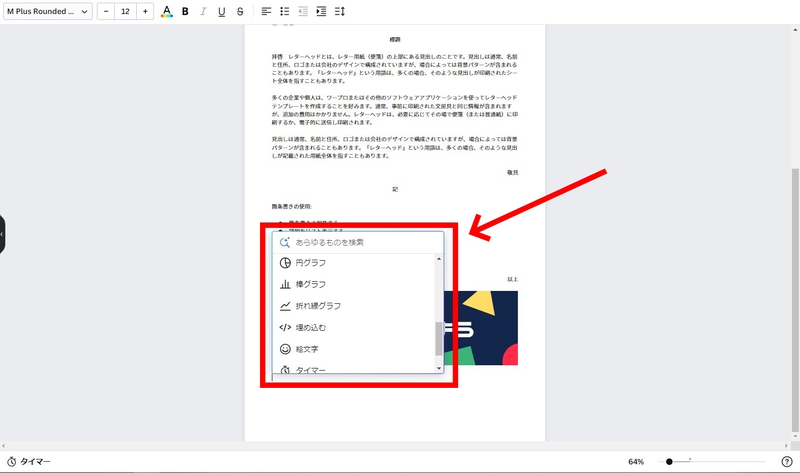
Canva Docs本文には、円グラフ、棒グラフ、折れ線グラフを導入できます。絵文字やタイマーなどの挿し込みもできるようですが、作るのは文書ですからプレゼンに使う以外では余計な要素は必要ないでしょう。

どのグラフもCanva Docs編集画面内でグラフの数値を変更できます。CSVやスプレッドシートからデータを呼び込むこともできます。
YouTube動画を埋め込み可能
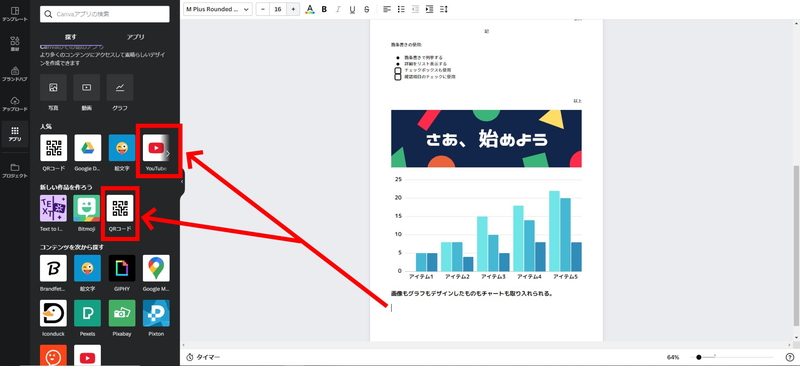
プレゼンや情報伝達が目的の文書なのであまり多くの要素を追加するのは良くないですが、YouTube動画やQRコードを埋め込みできるのは魅力的です。
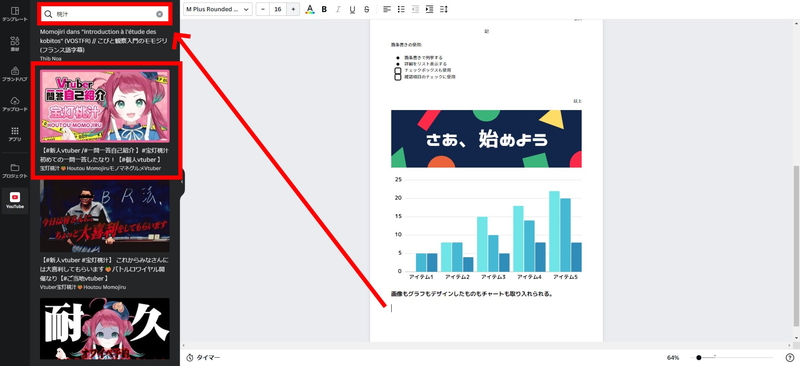
ただし、YouTubeを埋め込む場合、YouTube再生画面の「共有>埋め込み」からiframeの埋め込みコードを使うのではなく、Canva内でYouTube動画を検索して、動画URL紐づけで埋込する形式です。これもWordPressのGutenbergと同じ形式です。
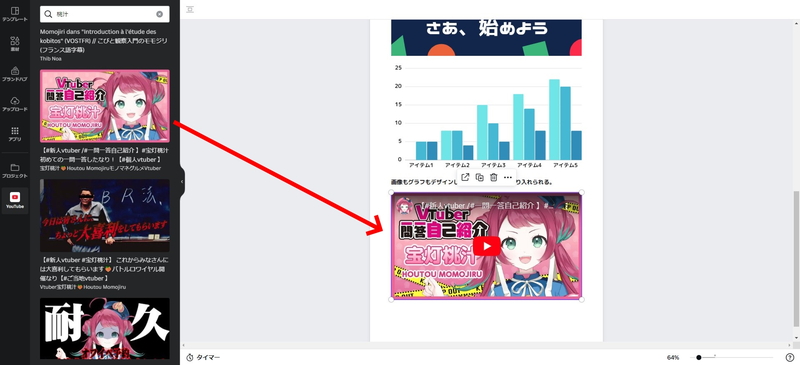
Canva内で検索して出てきた動画を選べば、Canva Docs内に動画が貼り付けられます。
QRコードの貼り付け(URLのみ)
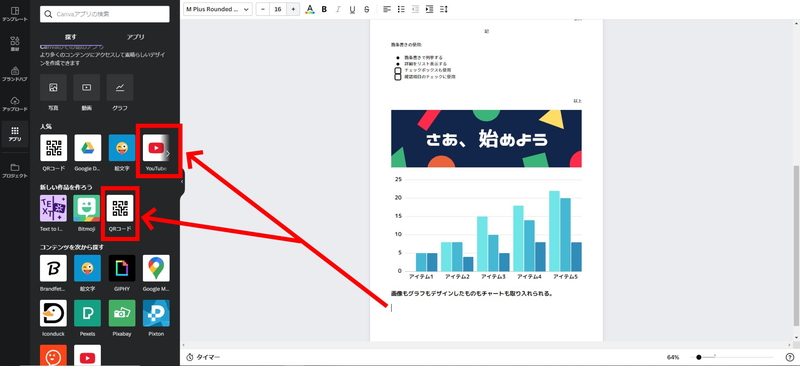
Canvaのサイドバーから「アプリ」を選び、その中にある「QRコード」を選びます。これはYouTube埋め込みでも同様です。
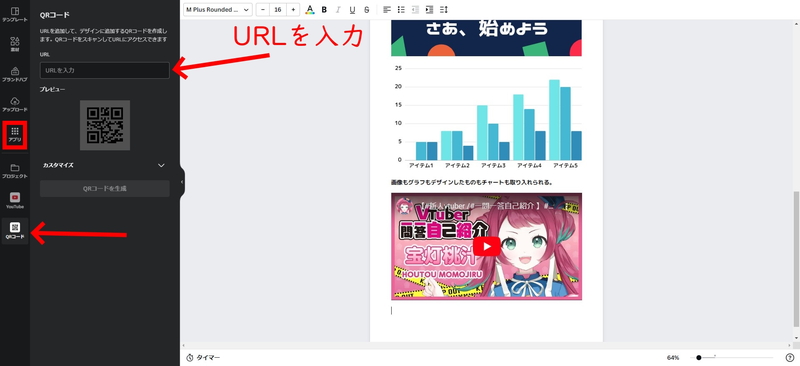
QRコードが出てきたら、変換したいウェブページのURLを入力してください。今回は山梨でVTuberをしている宝灯桃汁の旧公式ウェブサイトのURL(現在:https://houtoumomojiru.info/)で試しました。

生成されたQRコードは「QRコードを生成」を選んでページに貼り付け可能です。この時、URLであれば何でも良いのでGoogleDriveの共有リンクやYouTubeチャンネル、InstagramのプロフィールURLでも問題ありません。
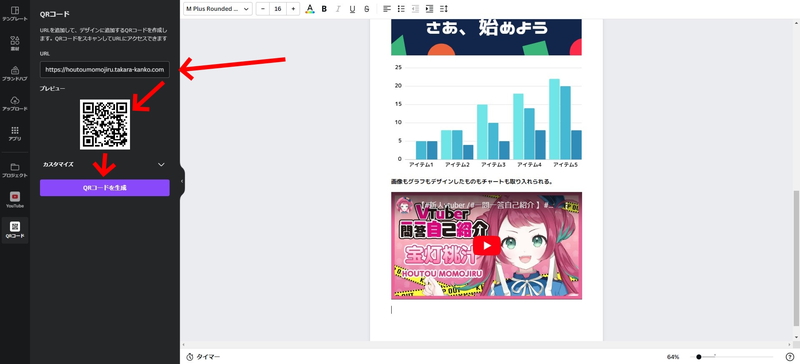
ただし、QRコード作成(QRのススメ)のウェブサイトで生成できるような高機能でおしゃれなQRコードは生成できません。インスタアイコンを真ん中に置いたり、角を丸くしたり、QRコードの色を変更したりしたい場合はCanvaのQRコード生成では不足です。
テキストと素材の挿入
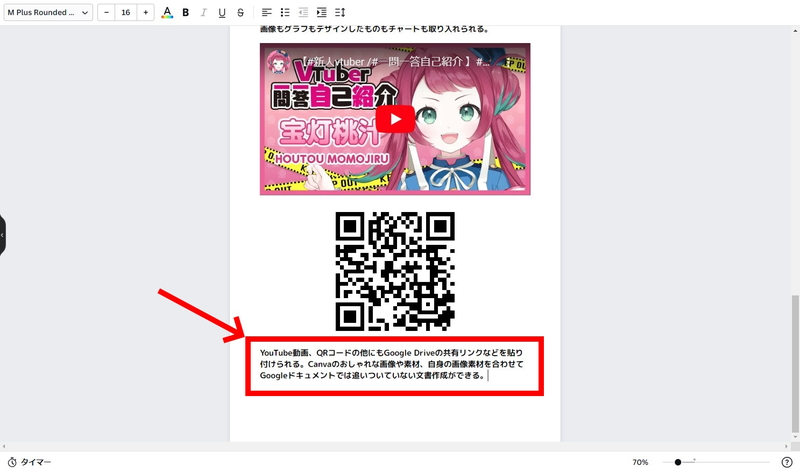
テキストを入力したい場合は、その場所を選んで文字を打ち込んでいくだけでOKです。見出しや小見出しにしたい場合は、「丸い+マーク」から指定しても良いですが、太さとサイズが大きいだけでただのテキストです。H1、H2、H3タグのようなものはなく、Googleドキュメントにあるような目次の挿入はできません。
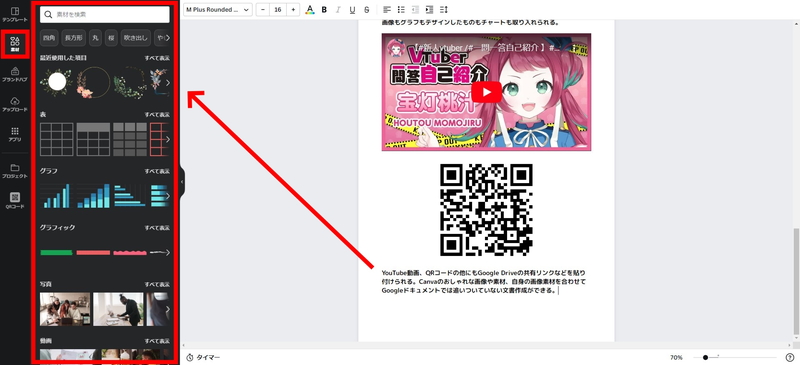
何か挿絵を入れたい場合には「素材」から選んで挿入可能です。ただし、グラフィック素材はDocsのどこにでも配置できるわけではありません。WordPressのブロックエディター、Googleドキュメント同様、通常の画像のようにページ内に設置されるだけです。
打ち込んだ文字の斜め上ギリギリの所に何か配置したい…としても、Canva Docsではそういうことはできません。SNSの投稿を編集するプロジェクトのようには自由に素材を配置できません。
テキストにURLをリンク

打ち込んだテキストを選択して、リンクを挿入できます。このリンクは、ウェブサイトやInstagramのプロフィールURLなどであれば何でもよいです。
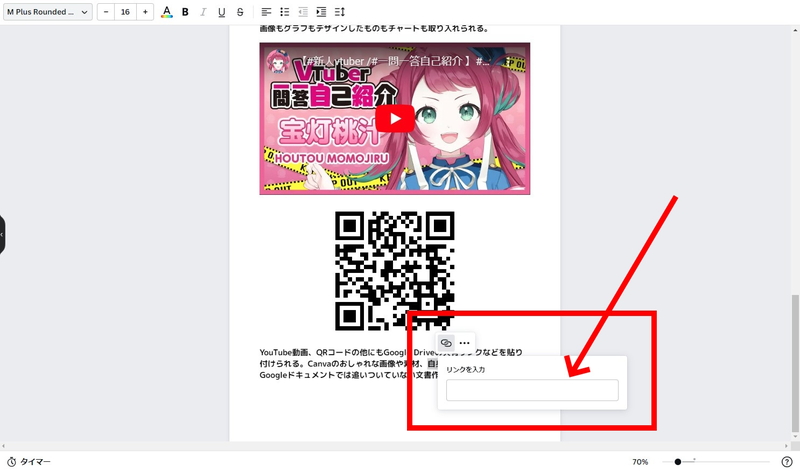
目次を作るための見出しの<id="#">指定をするようなことには使えないので、どちらかというと出典・参考サイトを記載するような場合のURLリンクを入れる場合にのみ使える機能とお考えください。
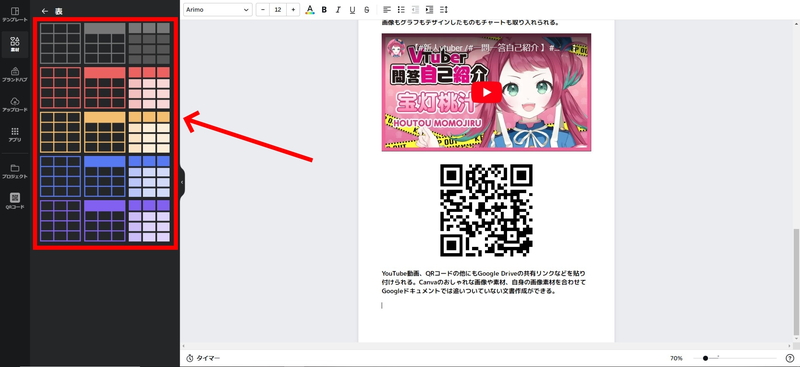
表を挿入したい場合もやり方は同じで、素材から選ぶだけです。あとはグラフと同じようにCanva Docs内で表の中の要素を編集して行ってください。
Canva Docsで埋込できるメディア
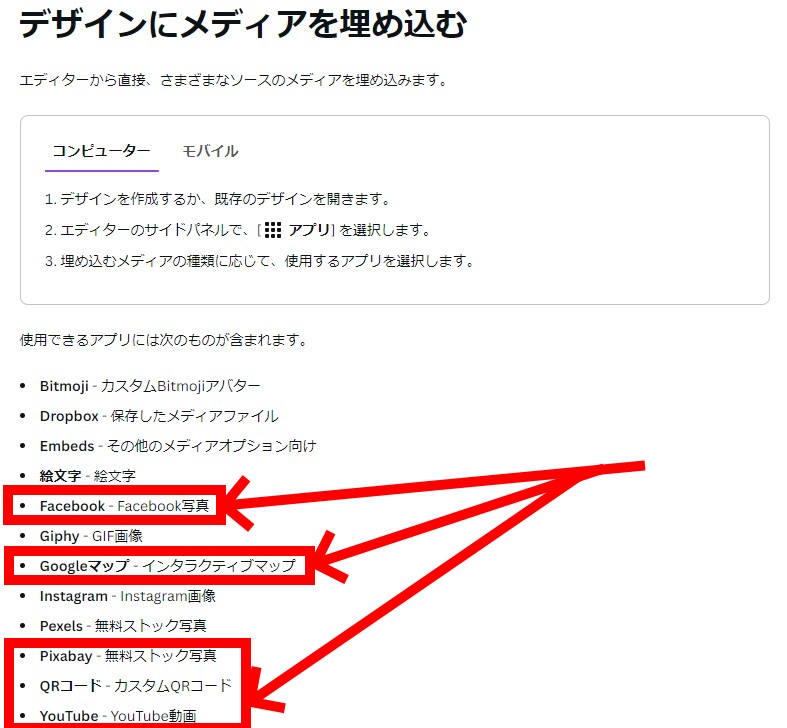
Canva Docsで埋め込めるコンテンツは
- Facebook/Instagramの写真
- GoogleMap
- QRコード
- YouTube動画
といったものです。Twitterの埋め込みは見当たらなかったのですが「Embeds:その他のメディア向け」という埋め込み項目があるので、これでだいたいのものは埋め込めるはずです。
Canva Docsは何に使えるの?
Canva Docsでできることを整理します。
- 文字入力
- 画像貼り付け
- テキストのURLリンク
- コンテンツ埋め込み
- 表とグラフの設置
がCanva Docsでできることです。改ページやページ番号の割り振りができず、ペライチのような長い資料が出来上がって、PDF出力する時に自動で改行が挟まります。つまり、PDF提出が許されている
- 大学の授業のレポート
- 小中学校の調べ学習まとめレポート
- 簡単な画像付きマニュアル
- 考察や要約資料
ぐらいには使える感じです。改ページがなく、ページ番号を振れないので論文の執筆には向いておらず、そもそも貴重な実験データをCanvaサーバー(外部のサーバー)に渡すのがNGです。数式などを入力できず、2カラム入力にもできないので算数や数学の問題を作るのにも向いていません。
Canva Docsは縦書きはできないので、画面を横向きにして国語のテスト用の問題を作ることもできません。
主に簡単な文字と写真のみで作れるレポート向けの機能です。
ムダな表・グラフ・挿絵を入れるな
ここからは先生としてのアドバイスです。レポートには「意味がない要素」を入れないでください。
- 何をしたのか
- 何を伝えたいか
これがはっきり分かるように作ってください。SNS上ではおしゃれなレポートを作るのが魅力的…みたいな考え方の人もいますが、たいていそういう資料は中身が空っぽで見た目だけのツチクレです。大事なデータや結果の要約、事実、答えを書いてください。
どれだけおしゃれな図解を作って貼り付けてもあまり意味はないです。レポートにおしゃれさは求めていません。起承転結とシンプルにまとめ、結果をきちんと最初に書くようにしてください。
挿絵や落書きを入れる暇があるなら中身の質をあげることに時間とエネルギーを割いてください。TikTokでもあんまり実績を出せていない学生が、デザインにばかり凝った(実際そんなにデザイン性はよろしくない)レポートを作る様子を上げて再生数を稼いでいますが、研究や調査において、データがないのは価値がないのと一緒です。
実験して失敗したら、その失敗例も大切なデータです。成功例だけを載せるのではなく、失敗例と失敗理由をじっくり載せ、どんどんTrial and Errorを繰り返して磨きあげていってください。デザイン性を高める技術を要するのは、実験データがまとまって、再現性がある成功例を見いだせて、Natureやサイエンス系の雑誌に掲載が決まった時やSNS上で成功例を分かりやすく伝えて、その技術に関する仕事を請け負うための募集をするときです。
デザインをやりたいなら、デザインの方に特化しちゃってください。人生のムダな時間を費やして、嫌々研究するくらいなら、やりたいことをやってください。研究・調査・学業に関しては事実と結果(失敗でも成功でも)が大切です。おしゃれさはあとでいいです。
- デザイン性
- おしゃれ
- 見やすさ
- 分かりやすさ
はどれも別々の要素です。パワポ芸人していても、それは企業や組織の現場ではハッキリ言って役に立たないです。取引先に魅力的な提案をしたい場合はデザイン性よりもメリット、何がどれだけ変わるか、どれだけお得かを伝えるのが先です。優先順位とあなたが個人的にやりたいことを混同しないように。
















